
خیلی از ماها برای اینکه تصاویر زیبایی از خودمان ثبت کنیم ، به دنبال یک پس زمینه زیبا میگردیم تا با آن های خاطرتمان را ثبت کنیم. شاید برای شما پیش آمده باشید که یک تصویری داشته باشید که بخواهید به عنوان پروفایل در شبکه های اجتماعی قرار بدهیم و پس زمینه مناسبی نداشته باشد و بخواهید که بک گراند تصویرتان را عوض کنید اما بلد نباشید .برای ایجاد این تغیرات کافیست که نرم افزار فتوشاپ را در سیستم خودتان نصب داشته باشید .
حال تغیر پس زمینه عکس در فتوشاپ کاری بسیار آسان و راحتی می باشد . روش های بسیاری برای این کار وجود دارد به طوری ک نرم افزار های زیادی نیز در این زمینه وجود دارند . اما خیلی از این نرم افزار های رایگانی ک در گوشی های هوشمند و محیط دسکتاپ وجود دارند از کیفیت لازم برخوردار نیستند و دارای باگ های نرم افزاری می باشند .
اگر کمی با نرم افزار فتوشاپ آشنایی داشته باشید ، کافیست مارا تا آخر این مقاله همراهی کنید تا قدم به قدم تکنیک تغیر پس زمینه را یاد بگیریم. همچنین با مشاهده ویدو آموزشی این مقاله می توانید تصاویر دلخواهتان را به راحتی در کمتر از 2 دقیقه ادیت کنید و پس زمینه آن هارا تغیر بدهید .
ویدو آموزشی تغییر پس زمینه عکس در فتوشاپ
[evp_embed_video url="https://dl.vectorsara.ir/ma/video/powerful-way-to-add-background-.mp4"]
- در ویدویی که برای شما قرار داده ایم تمامی مراحل به خوبی واضح هستند . کافیست که مرحله به مرحله با ویدو جلو بروید تا نحوه تغیر دادن بک گراند تصاویر را یاد بگرید .
پیش نیاز برای تغییر پس زمینه عکس در فتوشاپ
نرم افزاری که در این آموزش با آن کار را شروع میکنیم ، نرم افزار فتوشاپ2022 می باشد . همچنین شما می توانید از نسخه های 2020 به بالا هم استفاده کنید .
برای یادگیری این ترفند نیازی نیست که تسلط کافی به نرم افزار فتوشاپ داشته باشید ، تنها با دنبال کردن مراحل ذکر شده به صورت قدم به قدم در ویدو آموزشی و مطالب موجود در مقاله به راحتی قادر به انجام تغیرات خواهید بود . و در نهایت زمانی که این تکنیک را یاد گرفتید ، شما قادر به ایجاد تغیرات روی تصاویر دلخواهتان خواهید بود
همچنین برای استفاده از تصاویر استفاده شده در ویدو آموزشی و تمرین روی آن ها می توانید از لینک هایی که در پایین قرار داده ایم استفاده کنید .
مرحله اول : select کردن سوژه
در قدم اول ما باید شخص مورد نظر را که در تصویر قرار دارد select کنیم تا به توانیم تغیراتمان را برای پس زمینه ایجاد کنیم . برای انجام این کار از منوی بالای فتوشاپ مسیر select>subject را دنبال خواهیم کرد تا سوژه ما را از پس زمینه به صورت کاملا خودکار انتخاب کند .
بعد از اینکه شخص مورد نظر به طور کامل انتخاب شد حال باید selection را معکوس کنیم تا محدوده انتخاب شده فقط بک گراند ما باشد برای این کار کلید های ctrl+shift+I را روی کیبورد انتخاب میکنیم تا بخش های انتخابی ما معکوس شوند .
مرحله دوم : ایجاد تغیرات در پس زمینه
در این مرحله باید از بخش adjustment ها گزینه ی Hue/saturation را انخاب کنید . و مقدار saturation برابر -100 قرار دهید . این کار باعث خواهد شد که قسمت های انتخاب شده رنگ خودشان را از دست داده و سیاه سفید شوند .
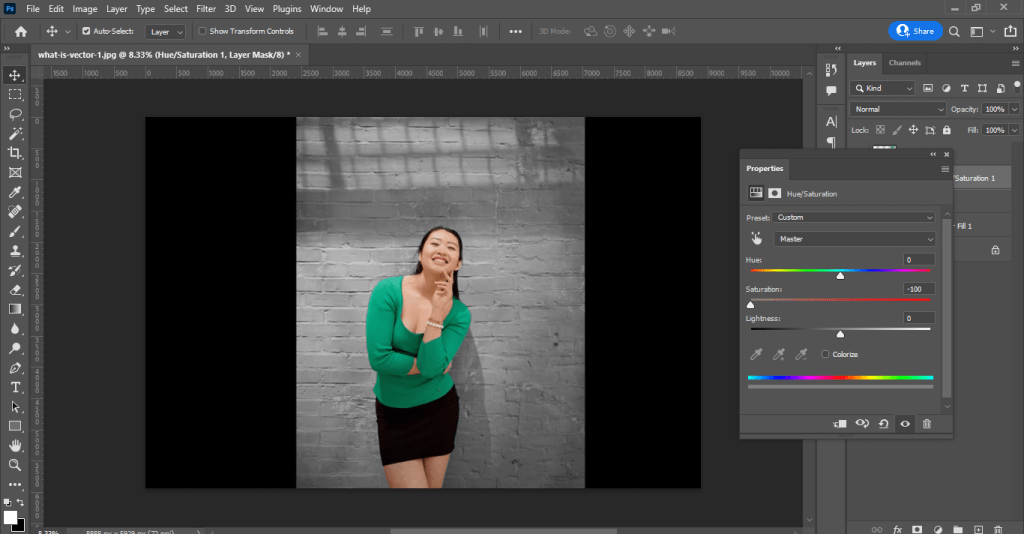
سپس با زدن کلید های Ctrl+G اقدام به گروپ کردن لایه ها خواهیم کرد .
سپس لایه مسک ایجاد شده را کشیده و در داخل گروپ رها خواهیم کرد . حال تصویر پس زمینه ی مورد نظر مان را می خواهیم وارد پروژه کنیم .( برای این کار شما می توانید از هر تصویر دلخواهی استفاده کنید ، همچنین ما در بخش اول لینک تصاویر مورد استفاده شده را خدمت شما ضمیمه کردیم ) و برای اینکه اندازه تصویر مورد نظر را تغیر بدهیم کلید های ctrl+t را روی کیبود می زنیم .
سپس با گرفتن کلید Alt از روی کیبورد اقدام به تغیر اندازه تصویر میکنیم . با این روش تصویر ما به صورت متناسب در همه ی ابعاد شروع به تغیر سایز خواهد کرد در غیر این صورت اگر اقدام به resize کنید و کلید alt را نگرفته باشید تصویرتان دفرمه خواهد شد .
بعد از تنظیم اندازه پس زمینه ، شروع به تغیر حالت های belnding mode خواهیم کرد . برا همین منظور تنظیمات را روی حالت multiply قرار می دهیم . بعد از اینکه این تغیرات را اعمال کردید از با راست کلیک کردن روی تصویر پس زمینه دلخواهتان گزینه ی belending option را انتخاب میکنید .
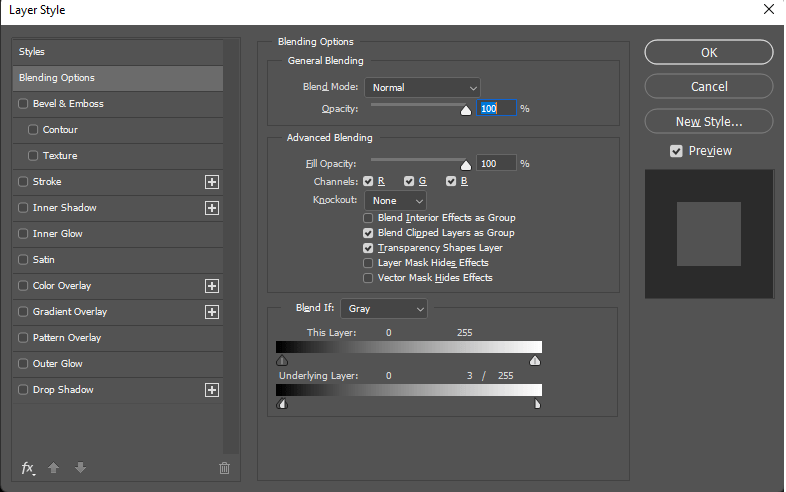
در این مرحله : طبق تصویر بالا . از بخش belend if> underlying layer ، با گرفتن کلید Alt روی کیبورد غربیلک سمت چپ را تقسیم به دو نیم کرده و آن را تا انتهای ریل می کشیم و گزینه ی ok را میزنیم .
حالا با زدن کلید های Ctrl+j از پس زمینه خودمان سه بار ،لایه کپی ایجاد میکنیم و لایه بالایی را که لایه سوم کپی ما محسوب می شود را از بخش تنظیمات belnding mode روی حالت screan قرار می دهیم .
حال با رفتن به تنظیمات belnding options لایه سوم ، با گرفتن کلید ALT ، غربیلک سمت چپ را به دو نیم تقسیم کرده و نیم اول را به طور کامل به سمت راست می کشیم .
هم اکنون کار تغیر بک گراند تصویر ما به اتمام رسید و شما می توانید هر تصویری را حس میکنید نیاز به تغیر پس زمینه دارد را با استفاده از تکنیک های ارائه داده شده عوض کنیم
سخن پایانی در مورد مقاله تغییر پس زمینه عکس در فتوشاپ
همان طور که در ابتدای مقاله خدمت شما دوستان ذکر کردیم روش های زیادی برای تغییر پس زمینه عکس وجود دارد . لذا ما در این مقاله یکی از روش های بسیار راحت و کاربردی را برای شما تقدیم کردیم تا در کمتری زمان ممکن به صورت کاملا حرفه ای و دقیق این تغیرات را اعمال کنید . امیدواریم که طبق توضیحات ارائه شده و ویدوی آموزشی به راحتی توانسته باشید که تغییر پس زمینه عکس در فتوشاپ را یاد گرفته باشید . همچنین ما در بخش وبلاگ سایت وکتور سرا کلی آموزش های رایگان را در اختیار کاربران قرار داده ایم .
وکتور سرا با 13 سال سابقه کاری اولین مجموعه ی تولید و انتشار فایل های وکتوری و گرافیکی به صورت تخصصی می باشد . بسیاری از فایل های وکتوری موردنیاز طراحان را به صورت کاملا رایگان در اختیارشان قرار داده ایم . لذا رعایت حقوق معنوی وکتورسرا را از شما کاربران گرامی خاستاریم .
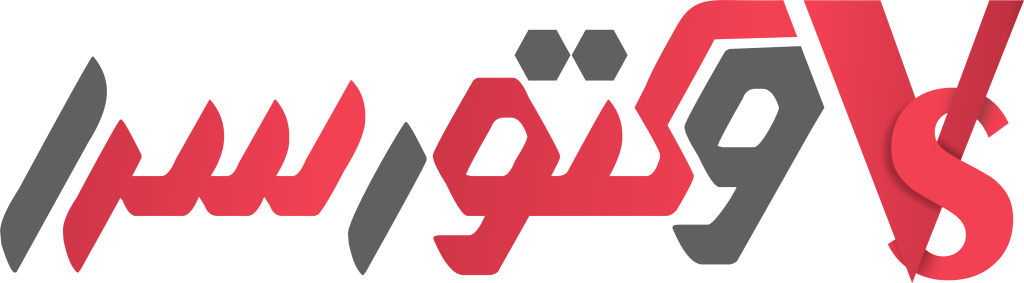


2 دیدگاه. ارسال دیدگاه جدید
داداش عکست صحنه داره 🤣
با سلام. در مقالات بعدی حتما ا فیلترینگ استفاده خواهیم کرد . سپاس از تذکر شما